Prijenos i upravljanje svim podacima između iOS uređaja, uređaja i računala te iTunesa i uređaja.
AirDrop ne pronalazi nikoga: riješite i izbjegnite ovaj problem odmah
AirDrop je besplatna značajka koja korisnicima iOS-a omogućuje prijenos različitih podataka na druge uređaje. Zvuči tako vrijedno, zar ne? Ali ne dok iznenada ne može pronaći ciljni uređaj na koji ćete prenijeti svoje podatke. Ovaj problem već muči mnoge korisnike; stoga ovaj post sadrži 8 jednostavnih, ali učinkovitih načina na koje možete riješiti problem da AirDrop ne pronađe nikoga. Dakle, bez daljnjeg odlaganja, počnite ih istraživati u nastavku!
Popis vodiča
Zašto AirDrop ne pronalazi nikoga na iPhoneu/iPadu 7 uobičajenih rješenja za probleme s AirDropom koji nikoga ne pronalazi Najbolji alternativni način da izbjegnete da AirDrop ne pronađe nikoga Često postavljana pitanja o tome kako popraviti da AirDrop ne pronalazi nikogaZašto AirDrop ne pronalazi nikoga na iPhoneu/iPadu
Prije nego što zaronite u 8 učinkovitih načina za rješavanje spomenutog problema u ovom postu, želite dobiti odgovor na svoje pitanje "Zašto moj AirDrop ne pronalazi nikoga?". Pa, neki mogući razlozi/korijeni pokreću pojavu ovog problema. A ovaj post ih je naveo 5. Sada istražite ove razloge kako biste jednostavno odredili radnju koju ćete poduzeti da riješite problem.
1. Oba uređaja su predaleko jedan od drugog.
Što je udaljenost između oba uređaja veća, AirDropu je veći izazov otkriti i povezati oba (pošiljatelja i primatelja).
2. Bluetooth i Wi-Fi su isključeni.
Još jedan razlog zašto AirDrop ne može pronaći nikoga mogao bi biti zbog onemogućene Bluetooth i Wi-Fi veze. Morate osigurati da su Bluetooth i Wi-Fi na oba uređaja omogućeni tijekom prijenosa podataka pomoću AirDropa.
3. Primatelj je postavio AirDrop da radi s "Samo kontaktima".
Postavljanje primateljevog AirDropa na "Samo kontakt" također bi moglo izazvati problem, posebno ako niste uključeni na popis kontakata primatelja.
4. Osobni hotspot je omogućen.
Ako je Personal Hotspot omogućen, to bi moglo prekinuti AirDropov proces prijenosa, što bi rezultiralo time da AirDrop neće nikoga pronaći.
5. Zaslon uređaja primatelja nije aktivan/isključen.
Predlaže se da zaslon primateljevog uređaja ostane uključen tijekom prijenosa podataka. Jer ako nije, pružate AirDropu samo poteškoće u otkrivanju i povezivanju s uređajem primatelja.
6. iOS verzija uređaja nije ažurirana.
Posljednji razlog zbog kojeg AirDrop ne pronalazi nikoga može biti problem s greškama i greškama koje donosi zastarjela verzija iOS-a. Ažuriranje iOS verzije vašeg uređaja omogućuje vam nabavu raznih popravaka za one bugove i propuste koje je Apple dodao u najnoviju verziju.
7 uobičajenih rješenja za probleme s AirDropom koji nikoga ne pronalazi
Eto ga! To je 6 mogućih razloga zbog kojih iPhone AirDrop ne može pronaći nikoga problem. Sada kada znate koje postavke ili radnje uzrokuju pojavu problema, vrijeme je da ih popravite. Dakle, ovdje su uobičajeni popravci koje možete izvesti. Ali prije toga, evo tablice za vas koja sadrži procijenjenu učinkovitost i razinu težine popravaka.
| Popravci | Učinkovitost |
| Donesite oba uređaja u blizinu | Nije 100% učinkovit |
| Učinite AirDrop primatelja vidljivim | Brzo, ali nema jamstva da će riješiti problem. |
| Uključite Wi-Fi i Bluetooth | Brzo i neće izbrisati određene podatke |
| Resetiraj mrežne postavke | Brzo za izvođenje, ali će izbrisati određene podatke povezane s mrežom |
| Isključite osobnu pristupnu točku | Jednostavan za izvođenje i ne oduzima puno vremena |
| Prisilno ponovno pokrenite uređaj | Jednostavan i brz za izvođenje, ali će izbrisati nespremljene podatke iz pokrenutih aplikacija. |
| Ažurirajte verziju iOS-a | Brzo, ali ovisi o dostupnosti nove verzije iOS-a. |
1. Donesite oba uređaja u blizinu i provjerite radi li AirDrop.
Prva opcija za uklanjanje problema s AirDropom koji ne može pronaći nikoga jest približiti oba uređaja jedan drugome. Sada bi predložena udaljenost između dva uređaja trebala biti 30 stopa (9 metara) jedan od drugog. Donesite dva uređaja na ovu udaljenost ili mnogo bliže od te i provjerite rješava li to problem.
2. Učinite AirDrop primatelja vidljivim.
Ako vam gornja opcija nije mogla pomoći da popravite iPhone AirDrop, problem s nenalaženjem nikoga, onda je sljedeća opcija koju trebate učiniti jest da AirDrop primatelja učinite vidljivim. Morate osigurati da je uređaj primatelja postavio AirDrop za sve i da nije ograničen samo na kontakte. Da biste to učinili, morate pokrenuti aplikaciju "Postavke", odabrati opciju "Općenito" i dodirnuti gumb "AirDrop". Zatim postavite AirDrop primatelja na "Svi". Zatim provjerite rješava li problem.
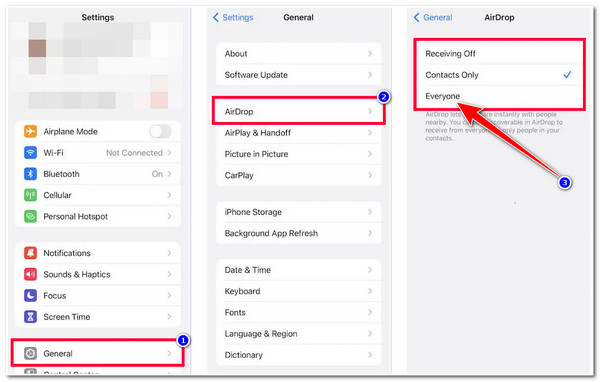
3. Uključite Wi-Fi i Bluetooth.
U slučaju da nijedna od gore navedenih opcija ne može riješiti problem AirDrop ne pronalaženja nikoga, također možete provjeriti jesu li Wi-Fi i Bluetooth na oba uređaja uključeni ili isključeni. Ako su te dvije veze isključene, tada ćete se suočiti s pogreškom/problemom s AirDropom, uključujući spomenuti problem. Da biste ih provjerili i uključili, možete pristupiti Kontrolnom centru svog uređaja i dodirnuti opcije Wi-Fi i Bluetooth da biste ih uključili ako su trenutno isključeni.
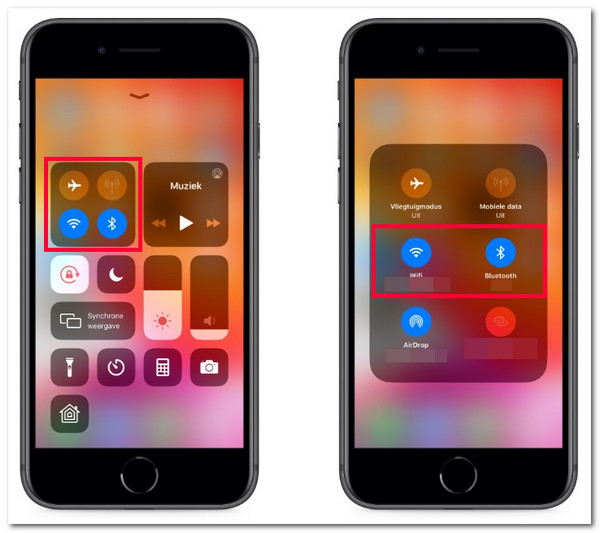
4. Ponovno postavite mrežne postavke.
Ako su Wi-Fi i Bluetooth na oba uređaja uključeni, ali iPhone AirDrop ne pronalazi nikoga problem koji je i dalje prisutan na vašem uređaju, možete resetirati mrežne postavke vašeg uređaja. Na taj način možete riješiti problem. Međutim, ova će opcija izbrisati sve vaše informacije i postavke povezane s mrežom. Ali ovu opciju ipak vrijedi isprobati. Sada, da biste izvršili reset mrežnih postavki, možete pristupiti svojoj aplikaciji "Postavke", dodirnuti gumb "Općenito" i odabrati opciju "Poništi". Nakon toga dodirnite gumb "Resetiraj mrežne postavke".

5. Isključite osobnu pristupnu točku.
Još jedna opcija koju možete učiniti da riješite problem AirDrop ne pronalazi nikoga je da isključite osobnu pristupnu točku na oba uređaja. Možete izbjeći da se AirDrop sukobi s njim tako da isključite osobnu pristupnu točku. Sada, da biste ovo isključili, samo trebate pristupiti aplikaciji "Postavke", dodirnuti gumb "Osobna pristupna točka" i isključiti gumb "Dopusti drugima da se pridruže" kako biste isključili osobnu pristupnu točku.
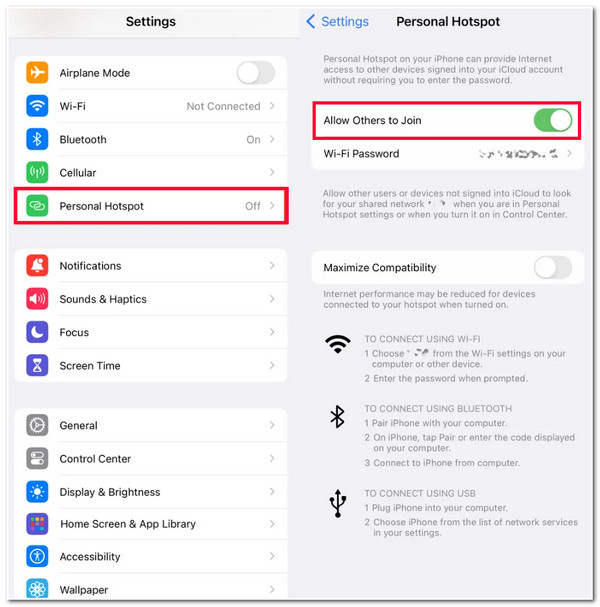
6. Prisilno ponovno pokrenite uređaj.
Sada, u slučaju da iPhone AirDrop ne pronađe problem koji vas i dalje muči, vrijeme je da prisilno ponovno pokrenete svoj uređaj! Ako je ovaj problem uzrokovan problematičnom memorijom sustava, programskim pogreškama i greškama, tada trebate ponovno pokrenuti uređaj i dopustiti da se sve pokrenute aplikacije, postavke i memorija ponovo pokrenu. Ovo se razlikuje od iPhone modela. Slijedite korake u nastavku koji su primjenjivi na vašoj strani:
Za iPhone 8 ili noviji: Pritisnite gumb "Pojačavanje zvuka" i brzo ga otpustite. Zatim učinite istu stvar na gumbu "Volume Down". Nakon toga, pritisnite "bočnu tipku" barem nekoliko sekundi dok se "Apple logo" ne materijalizira na vašem zaslonu.
Za iPhone 7 i 7 Plus: Pritisnite i držite tipke "Power and Volume Down" najmanje dvije sekunde dok se "Apple Logo" ne pojavi na zaslonu.
Za iPhone 6 ili stariji: Pritisnite gumbe "Power" i "Home" u isto vrijeme dok se "Apple Logo" ne materijalizira na zaslonu.
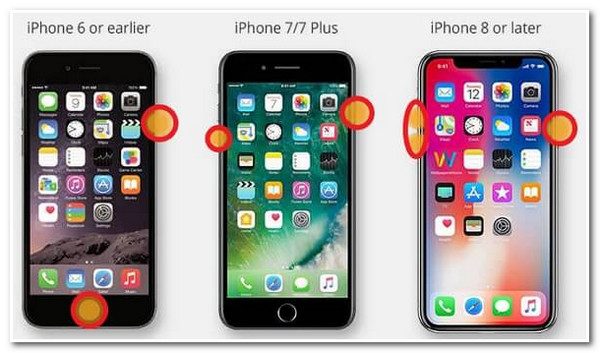
7. Ažurirajte verziju iOS-a.
Posljednja opcija koju možete učiniti da AirDrop ne pronađe nikoga je da ažurirate verziju iOS-a svog uređaja. Ako zastarjela verzija iOS-a uzrokuje problem, njezinim ažuriranjem možete nabaviti razne popravke i učiniti AirDrop puno boljim. Međutim, ovo nikako ne možete izvesti ako Apple modelu vašeg uređaja ne pruži dostupno ažuriranje. Ali ipak vrijedi pokušati. Sada, da biste provjerili i ažurirali svoj uređaj, trebate pokrenuti aplikaciju "Postavke", dodirnuti gumb "Općenito" i odabrati opciju "Ažuriranje softvera". Ako postoji dostupno ažuriranje za vaš uređaj, dodirnite gumb "Preuzmi" da biste ga instalirali.
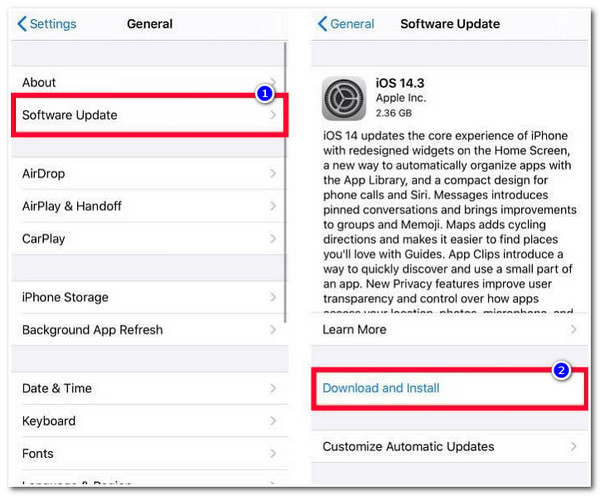
Najbolji alternativni način da izbjegnete da AirDrop ne pronađe nikoga
To je to! To su uobičajeni popravci koje možete učiniti kako biste eliminirali problem iPhone AirDrop ne pronalaženje nikoga. Ako vam nijedan od tih popravaka nije mogao pomoći, vrijeme je da upotrijebite 4Easysoft iOS Transfer alat kao alternativa prijenosu podataka. U usporedbi s AirDropom, ovaj je alat prožet moćnom tehnologijom koja vam omogućuje učinkovit, brz i siguran prijenos svih vrsta podataka pomoću USB kabela. Štoviše, nudi tri načina za prijenos vaših podataka: opcije za prijenos podataka između iOS uređaja, računala i iTunes. Ovo je samo kratak pregled naprednih značajki ovog alata. Da biste otkrili više, istražite popis u nastavku.

Prožet naprednom značajkom Preview koja kategorički prikazuje sve podatke za prijenos radi jednostavnog odabira podataka.
Podržava prijenos datoteka kategoriziranih kao važne, medijske i društvene mreže.
Ponudite opcije za upravljanje podacima o vašim iOS podacima; to uključuje modificiranje podataka, brisanje, stvaranje i konverziju.
Opremljen dodatnim značajkama koje vam omogućuju upravljanje podacima, one uključuju stvaranje omiljenih melodija zvona, sinkronizaciju iTunes knjižnice i više.
100% Sigurno
100% Sigurno
Kako koristiti 4Easysoft iOS Transfer kao alternativu AirDropu koji ne može pronaći nikoga:
Korak 1Preuzmite i instalirajte 4Easysoft iOS Transfer alat na vašem Windows ili Mac računalu. Nakon toga pokrenite alat i povežite mobilni uređaj s računalom pomoću USB kabela. Tada ćete na sučelju alata vidjeti sve informacije o svom uređaju.

Korak 2Sada, pretpostavimo da namjeravate prenijeti fotografije na drugi uređaj. U tom slučaju odaberite karticu "Fotografije" i pričekajte da alat prikaže sve prenosive fotografije. Nakon što se fotografije pojave, odaberite sve fotografije koje želite prenijeti.

3. korakZatim, da biste ih prenijeli na svoje računalo, kliknite gumb "Izvezi na računalo" s ikonom računala. U suprotnom, ako ih želite prenijeti na drugi mobilni uređaj, povežite ga s računalom drugim USB kabelom i označite gumb "Izvezi na uređaj".

Korak 4Nakon toga odaberite mapu u koju želite pohraniti fotografije i pričekajte da alat završi proces prijenosa. To je to! Tako koristite 4Easysoft iOS Transfer kao alternativu AirDropu bez problema s pronalaženjem ikoga.
Često postavljana pitanja o tome kako popraviti da AirDrop ne pronalazi nikoga
-
Koje će specifične informacije i postavke povezane s mrežom biti izbrisane nakon što poništim mrežne postavke?
Informacije i postavke povezane s mrežom koje se mogu izbrisati su VPN profili, Ethernet, Bluetooth, mobilne, Wi-Fi mreže, lozinke i prilagođena pravila vatrozida.
-
Troši li prijenos datoteka pomoću AirDropa internetske podatke?
Ne, AirDrop nije napravljen da troši internetske podatke tijekom procesa prijenosa datoteka. Iako koristi Bluetooth i Wi-Fi, ovo je samo za brzo otkrivanje primatelja i stvaranje sigurne peer-to-peer Wi-Fi mrežne veze s uređajem primatelja.
-
Koji će podaci biti izbrisani ako prisilno ponovno pokrenem iPhone?
Podaci koji će se izbrisati su nespremljeni podaci iz pokrenutih aplikacija. Nakon postupka ponovnog pokretanja, zatvorit će se sve pokrenute aplikacije i spremiti samo one podatke koji su spremljeni prije nego što se proces ponovnog pokretanja dogodi.
Zaključak
Eto ga! Ovo je 8 učinkovitih načina na koje možete riješiti problem iPhone AirDrop ne pronalaženje nikoga! Ovim načinima možete se riješiti problema i započeti neometani prijenos raznih podataka na druge uređaje. Ako vam ti popravci nisu mogli pomoći u rješavanju problema, možete se obratiti profesionalcu 4Easysoft iOS Transfer alat kao alternativa! Uz snažne značajke ovog alata za prijenos podataka, možete brzo, učinkovito i sigurno prenijeti različite podatke na druge uređaje. Da biste otkrili više, posjetite službenu web stranicu ovog alata danas!



